DataNumen Outlook Password Recovery V1.1.0.0 英文安装版
DataNumen Outlook Password Recovery是一款操作简单的outlook密码恢复工具,如果你的outlook文件不小心丢失了,可以尝试通过这款工具来进行修复,如果你忘记了密码的加密PST文件,那么这个工具,你可以很容易地恢复密码,并访问PST文件中的内容。
win10的wifi功能不见了如何解决?
你有遇到win10的wifi功能不见?可能第一感觉就是电脑出了什么大问题,不然wifi功能会不见?瞎猜是没用的,不如来看看小编为你整理的解决教程。
win10的wifi功能不见了怎么办
方法一:1.右击通知栏选择任务栏设置,进入后点击打开右侧通知区域下方的选择哪些图标显示在任务栏上选项。
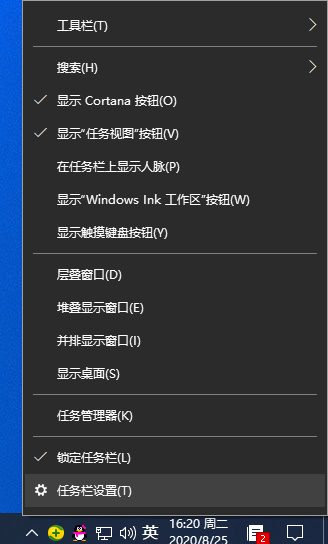
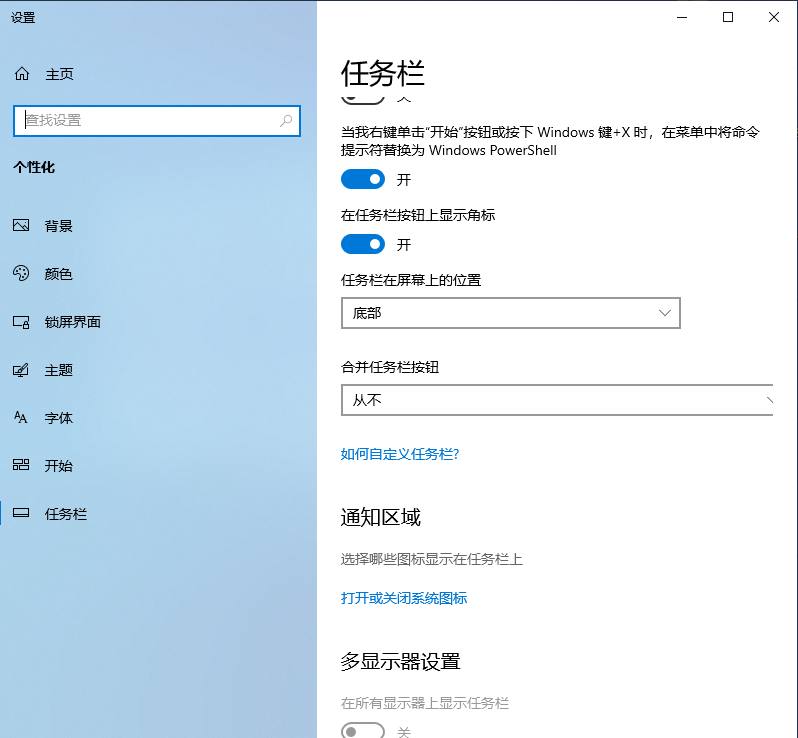
2.点击网络,开启按钮即可。
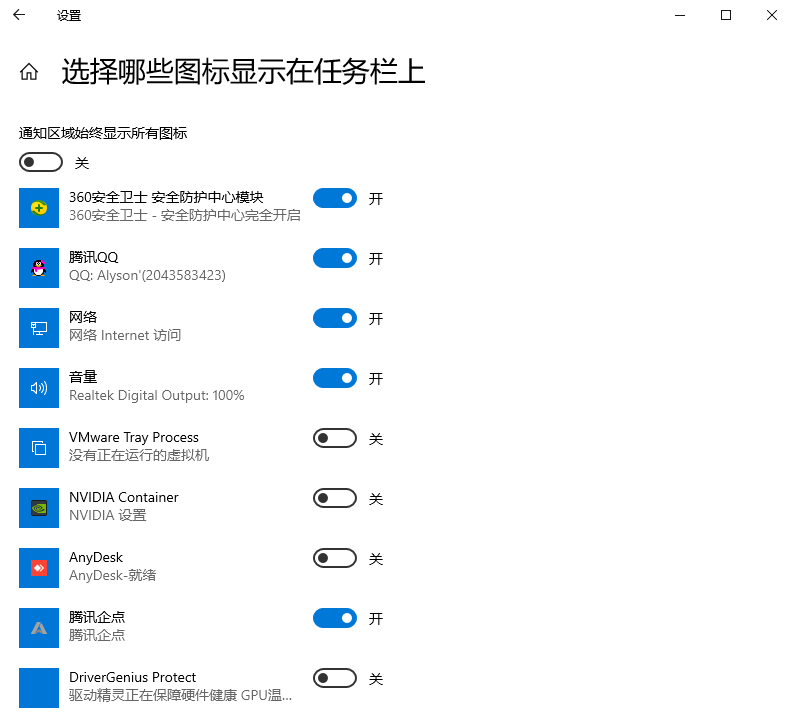
方法二:1.右击开始菜单点击网络连接,进入后点击右侧网络重置。
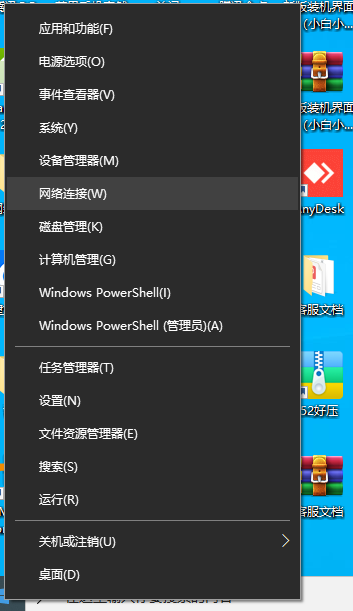
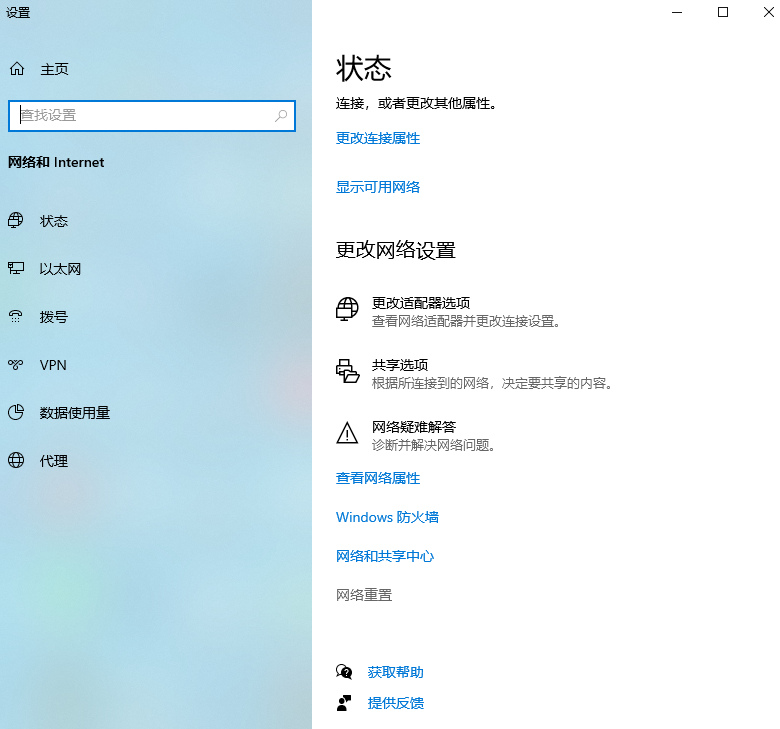
2.点击立即重置,在弹出的窗口中点击“是”,最后重启电脑。
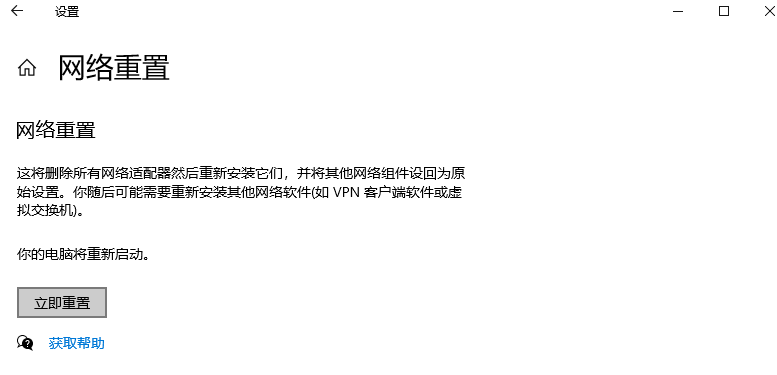
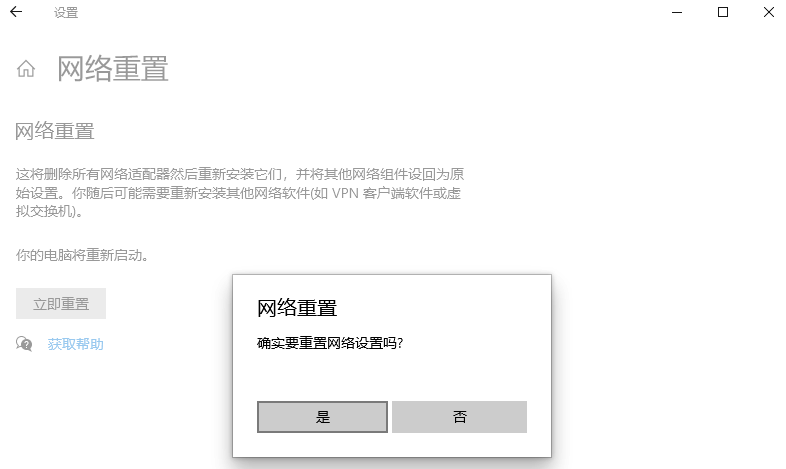
综上所述,以上就是win10的wifi功能不见了怎么办的解决办法,需要的朋友可以参考一下。
win10的wifi功能不见了如何解决?按照上面的一系列操作后,相信会对您有一点帮助,感谢您浏览我们的文章。
热门教程 周 月
随身乐队怎么导出录音文件?随身乐队导出录音文件的方法
8次 2怎么避开Steam启动游戏?免Steam启动游戏教程
8次 3讯飞听见收费标准是多少?讯飞听见如何进行收费?
7次 4WPS表格使用技巧:制作圆环图的步骤
7次 5联想电脑Win10摄像头用不了怎么办?
7次 6逍遥安卓模拟器没有声音怎么办?
7次 7Wps自动保存怎么设置
6次 8Win XP打开浏览器后总是弹出另一个网页怎么回事?
6次 9Win10怎么取消开机pin登录?取消开机pin登录教程
6次 10AMD显卡天梯图2021年5月高清完整版 AMD显卡天梯图5月最新高清大图
6次Win7旗舰版笔记本怎么进入Bios?
9次 2Win11怎么开启虚拟化功能 Win11电脑BIOS/UEFI启用虚拟化
9次 3Win11系统安装后声卡驱动不正常怎么办?Win11系统安装后声卡无法驱动图文教程
9次 4Windows11正式版什么时候推送?Win11更新推送时间
9次 5怎么在Windows11上更改触摸键盘主题?
9次 6Win10 KB5005033怎么卸载 Win10 KB5005033卸载方法
8次 7win10老是蓝屏重启的解决方法
8次 8Deepin Linux系统怎么安装brother打印机驱动并且设置网络打印机?
8次 9Win10系统微信如何多开?Win10系统微信多开教程
7次 10Win10提醒事项如何打开?Win10提醒事项打开的方法
7次最新软件